1、第1步,在Windows系统中,将Norton Ghost 8.0安装光盘放入光驱,在弹出的自动运行对话框中单击Install Symantec Ghost Corporate Edition按钮。接着单击“Install Console and Standard Tools(安装控制台和标准工具)”按钮,如图2010041497所示。图2010041497 选择安装类型

2、第2步,进入Symantec Ghost Server 8.0安装向导,在“Welcome(欢迎)”向导页中单击Next按钮。
3、第3步,打开“License Agreement(许可证同意)”向导页,选中“I accept the terms in the license agreement(我接受许可证中约定的期限)”单选钮,并单击Next按钮。
4、第4步,在打开的“Licensing Information(许可证信息)”向导页中选中“I have read and understood the above information(我已经阅读并理解了上面的信息)”复选框,单击Next按钮。
5、第5步,接着会打开“Information(信息)”对话框,直接单击“确定”按钮。
6、第6步,打开“User Information(用户信息)”向导页,分别在“User Name(用户名)”和“Organization(组织)”编辑框中输入相关信息,并单击Next按钮,如图2010041498所示。图2010041498 输入用户信息
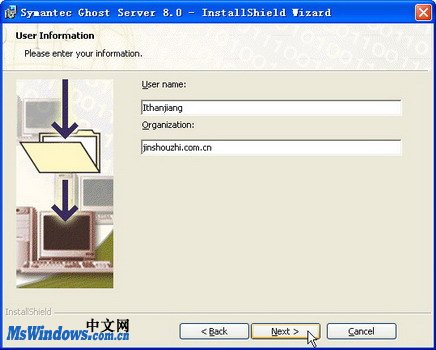
7、第7步,在打开的“Destination Folder(目标文件夹)”向导页中可以选择安装路径,一般保持默认路径,直8接单击Next按钮。
8、第8步,打开“Custom Setup(自定义设置)”向导页,保持默认的“完全安装”模式,单击Next按钮,如图2010041499所示。图2010041499 采用“完全安装”模式

9、第9步,在后续操作中依次单击Next→Install→Finish按钮完成安装过程。